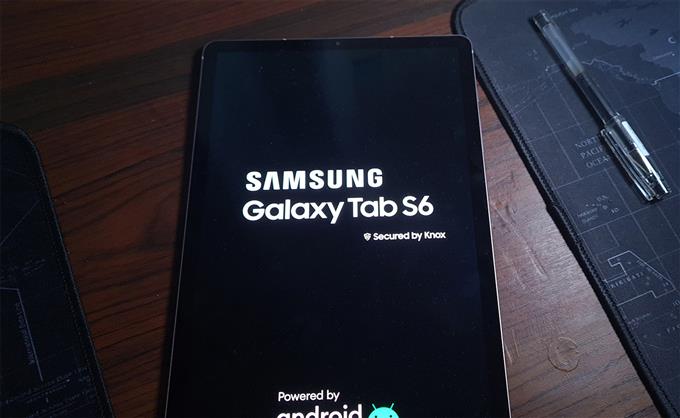В этом руководстве по устранению неполадок вы узнаете, как исправить проблемы с WiFi в Samsung Galaxy Tab S6, которые, похоже, беспокоят многих пользователей. Возможно, такие проблемы связаны с проблемами с сетевым устройством, например с маршрутизатором, или с сетевыми службами на вашем телефоне.
Проблемы, связанные с сетью, являются одними из самых распространенных проблем, о которых сообщают пользователи смартфонов и планшетов. Это связано с тем, что проблемы с подключением могут возникнуть с любым устройством в любое время суток. Хотя проблемы с подключением к Интернету являются обычным явлением, их не так уж сложно исправить. Фактически, вы можете заставить свое устройство снова работать идеально, выполнив процедуру или две.
В этом посте мы расскажем вам, как исправить проблемы WiFi в Galaxy Tab S7, которые, похоже, беспокоят некоторых пользователей. Мы предлагаем вам выполнить несколько процедур, чтобы проверить, смогут ли они снова заставить ваше устройство работать безупречно. Так что, если вы один из пользователей, у которых проблемы с Wi-Fi, продолжайте читать, поскольку мы можем помочь вам тем или иным способом.
Первое решение: принудительно перезагрузите планшет

Первое, что вам нужно сделать, если возникнет проблема с Wi-Fi, — это обновить память планшета. Иногда простая перезагрузка может решить проблему, но следует выполнить более эффективную процедуру. В этом случае рекомендуем выполнить принудительный перезапуск.
Это имитация извлечения батареи, которая заставит ваш Samsung Galaxy Tab S6 выключиться и снова включить питание. Он также перезагрузит все приложения и службы, а также обновит свою память. Вот как это делается:
- Нажмите и удерживайте кнопку уменьшения громкости и кнопку питания одновременно в течение 10 секунд. Планшет выключится и снова включит питание.
- Когда на экране появится логотип, отпустите обе клавиши и дождитесь, пока ваше устройство завершит процесс загрузки.
Когда перезагрузка завершится, попробуйте проверить, устранена ли проблема с Wi-Fi, с которой вы столкнулись. Если нет, попробуйте следующее решение.
Второе решение: перезагрузите роутер

Если у вашего Galaxy Tab S6 есть проблемы с Wi-Fi, это не значит, что у него есть проблемы. Бывают случаи, когда проблема исходит от самой сети Wi-Fi, а не от вашего планшета. Чтобы исключить такую возможность, необходимо перезагрузить сетевое устройство. Вот как:
- Отключите роутер от розетки или просто отсоедините шнур питания от основного блока.
- Оставьте сетевое устройство без питания на минуту или две.
- После этого снова подключите шнур питания к розетке или снова подключите его к основному блоку.
- Подождите, пока он не начнет передавать сигнал, а затем проверьте свой планшет, чтобы увидеть, решена ли проблема.
В большинстве случаев, если проблема с сетью Wi-Fi носит временный характер, это то, что вам нужно сделать. Однако, если проблема не исчезнет, попробуйте следующее решение.
Третье решение: восстановить соединение

Предполагая, что вы уже пытались выполнить принудительный перезапуск на своем Galaxy Tab S6 и безрезультатно перезагрузили маршрутизатор, следующее, что вам нужно сделать, это попытаться восстановить соединение между вашими устройствами. Бывают случаи, когда ток портится. Вот как это сделать:
- Проведите вниз от верхнего края экрана и коснитесь значка шестеренки, чтобы открыть настройки.
- Коснитесь Подключения, а затем коснитесь Wi-Fi.
- Нажмите на значок шестеренки рядом с сетью Wi-Fi, к которой вы подключены.
- Нажмите Забыть.
- Теперь снова подключитесь к той же сети Wi-Fi и посмотрите, решена ли проблема.
Если эта процедура не устранила проблему, попробуйте следующее решение.
Четвертое решение: сбросить настройки сети

После обновления памяти ваших устройств и повторного подключения к той же сети, и проблема не была решена, пришло время для более сложного решения. На этом этапе вам может потребоваться сбросить все сетевые службы на вашем Galaxy Tab S6. Он удалит все беспроводные подключения и вернет все настройки сети к заводским значениям по умолчанию. Вот как это делается:
- Проведите вниз от верхнего края экрана и коснитесь значка шестеренки, чтобы открыть настройки.
- Прокрутите вниз, чтобы найти Общее управление, а затем нажмите на него.
- Нажмите «Сброс», чтобы просмотреть все параметры сброса.
- Нажмите «Сбросить настройки сети» и при появлении запроса введите свой замок безопасности.
- Затем нажмите «Сброс», чтобы продолжить сброс настроек сети.
После завершения сброса сети разрешите планшету повторно подключиться к тому же Wi-Fi-соединению и посмотрите, устранена ли проблема.
Пятое решение: сбросьте настройки планшета до заводских

Если все остальное не удается, последний вариант — выполнить сброс настроек до заводских. Когда дело доходит до сетевых проблем, которые возникли без видимой причины или причины, сброс к заводским настройкам всегда может исправить их. Однако не забудьте создать резервную копию важных файлов и данных, поскольку они будут удалены. Когда будете готовы, выполните следующие действия, чтобы сбросить Tab S6:
- Проведите вниз от верхнего края экрана и коснитесь значка шестеренки, чтобы открыть настройки.
- Прокрутите вниз, чтобы найти Общее управление, а затем нажмите на него.
- Нажмите «Сброс», чтобы просмотреть все параметры сброса.
- Нажмите Сброс заводских данных.
- Прокрутите вниз до нижней части экрана и коснитесь Сбросить.
- При появлении запроса введите свой замок безопасности.
- Нажмите Удалить все, а затем введите пароль своего Google ID.
После сброса настройте планшет как новое устройство и посмотрите, устранены ли проблемы с Wi-Fi на вашем устройстве.
Мы надеемся, что это руководство по устранению неполадок поможет вам.
Пожалуйста, поддержите нас, подписавшись на наш канал YouTube, чтобы мы могли продолжать создавать полезный контент.
ТАКЖЕ ПРОЧИТАЙТЕ:
- Как создавать простые слайд-шоу из видео на Samsung Galaxy Tab S6
- Как поделиться видео файлами на Samsung Galaxy Tab S6 через приложение Галерея